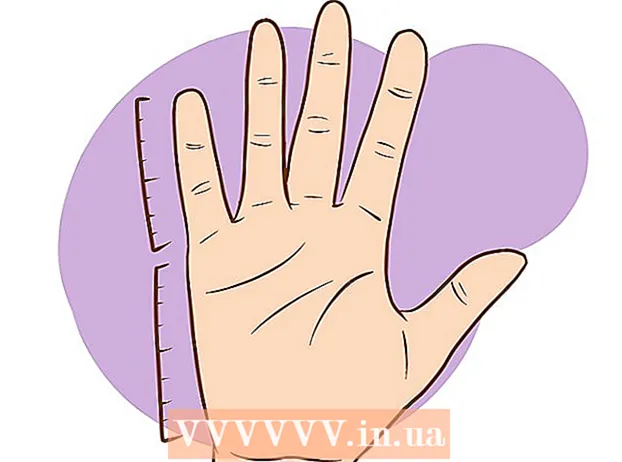Autorius:
Alice Brown
Kūrybos Data:
27 Gegužė 2021
Atnaujinimo Data:
1 Liepos Mėn 2024

Turinys
- Žingsniai
- 1 būdas iš 3: „YouTube“ paieškos naudojimas
- 2 metodas iš 3: per „Google+“ profilį
- 3 metodas iš 3: per bendrinamus „YouTube“ vaizdo įrašus
- Patarimai
Nepaisant to, kad nėra galimybės importuoti kontaktų į „YouTube“, paprasčiausias internetinis tyrimas leis jums rasti savo draugų kanalus. Jei kuris nors iš jūsų draugų sukūrė savo „YouTube“ kanalą iki 2015 m. Vasaros, greičiausiai jie bus susieti su jų „Google+“ profiliu. Jei jūsų draugas savo „YouTube“ profilyje įvedė visą vardą, galite lengvai jį rasti naudodami integruotą „YouTube“ paiešką. Dėl naujos „YouTube“ programos mobiliesiems funkcijos (dar oficialiai neišleistos), vadinamos „Bendrinami vaizdo įrašai“, kai kurie vartotojai gali pridėti draugų kaip kontaktus.
Žingsniai
1 būdas iš 3: „YouTube“ paieškos naudojimas
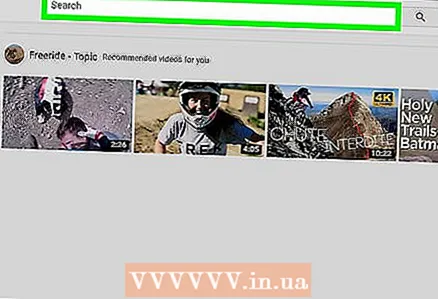 1 „YouTube“ paieškos laukelyje įveskite savo draugo vardą. Jei jūsų draugas „YouTube“ paskyroje įvedė tikrąjį vardą, paieška jį suras. Ieškokite „YouTube“ arba programoje mobiliesiems.
1 „YouTube“ paieškos laukelyje įveskite savo draugo vardą. Jei jūsų draugas „YouTube“ paskyroje įvedė tikrąjį vardą, paieška jį suras. Ieškokite „YouTube“ arba programoje mobiliesiems. - Jei žinote savo draugo vartotojo vardą, įveskite jį.
- Norėdami pradėti ieškoti programoje mobiliesiems, spustelėkite didinamojo stiklo piktogramą, kad atidarytumėte paieškos langą.
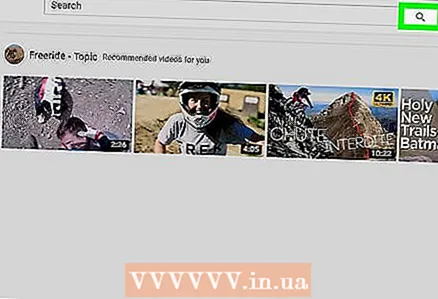 2 Spustelėkite arba bakstelėkite didinamojo stiklo paieškos piktogramą. Kai paieška baigta, ekrane rodomas rezultatų sąrašas.
2 Spustelėkite arba bakstelėkite didinamojo stiklo paieškos piktogramą. Kai paieška baigta, ekrane rodomas rezultatų sąrašas. 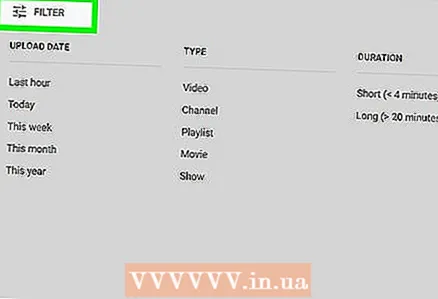 3 Filtruokite paieškos rezultatus pagal kanalą. „YouTube“ kanalas yra pagrindinis vartotojo puslapis. Jei jūsų draugas įkėlė turinį, paliko komentarą ar sukūrė grojaraštį, jis tikrai turi kanalą. Paieškos rezultatų viršuje spustelėkite „Filtras“ ir skiltyje „Tipas“ pasirinkite „Kanalas“.
3 Filtruokite paieškos rezultatus pagal kanalą. „YouTube“ kanalas yra pagrindinis vartotojo puslapis. Jei jūsų draugas įkėlė turinį, paliko komentarą ar sukūrė grojaraštį, jis tikrai turi kanalą. Paieškos rezultatų viršuje spustelėkite „Filtras“ ir skiltyje „Tipas“ pasirinkite „Kanalas“. - Programoje spustelėkite piktogramą viršutiniame dešiniajame kampe (trys horizontalios linijos su vertikaliais brūkšneliais), išskleidžiamajame sąraše „Turinio tipas“ pasirinkite „Kanalai“.
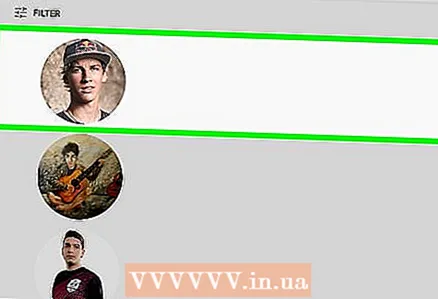 4 Raskite savo draugo kanalą. Jei jūsų draugas turi bendrą vardą, paieškos rezultatuose gali būti rodomi keli kanalai. Peržiūrėkite kiekvieną kanalą spustelėdami profilio nuotrauką pavadinimo dešinėje.
4 Raskite savo draugo kanalą. Jei jūsų draugas turi bendrą vardą, paieškos rezultatuose gali būti rodomi keli kanalai. Peržiūrėkite kiekvieną kanalą spustelėdami profilio nuotrauką pavadinimo dešinėje. 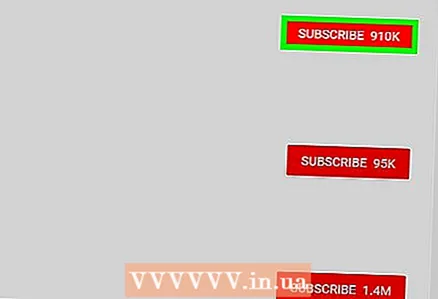 5 Prenumeruokite savo draugo kanalą. Radę savo draugą, užsiprenumeruokite jo kanalą spustelėdami raudoną mygtuką „Prenumeruoti“. Šis mygtukas yra vartotojo sklaidos kanalo viršuje.
5 Prenumeruokite savo draugo kanalą. Radę savo draugą, užsiprenumeruokite jo kanalą spustelėdami raudoną mygtuką „Prenumeruoti“. Šis mygtukas yra vartotojo sklaidos kanalo viršuje.
2 metodas iš 3: per „Google+“ profilį
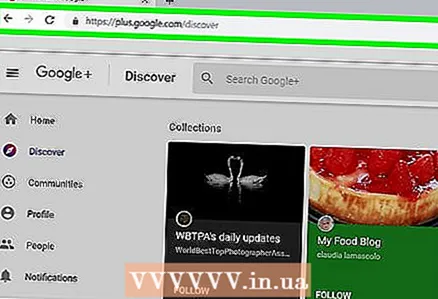 1 Atidarykite svetainę „Google+“ naršyklėje. Nors negalite importuoti „Google“ kontaktų į „YouTube“, dažnai galite rasti draugų „YouTube“ žiūrėdami į jų „Google+“ profilius. Jei jūsų draugo „YouTube“ paskyra buvo sukurta prieš 2015 m. Vasarą, jo „Google+“ profilyje turėtų būti nuoroda į ją.
1 Atidarykite svetainę „Google+“ naršyklėje. Nors negalite importuoti „Google“ kontaktų į „YouTube“, dažnai galite rasti draugų „YouTube“ žiūrėdami į jų „Google+“ profilius. Jei jūsų draugo „YouTube“ paskyra buvo sukurta prieš 2015 m. Vasarą, jo „Google+“ profilyje turėtų būti nuoroda į ją. - Norint naudoti šį metodą, jums reikės „Google“ paskyros.
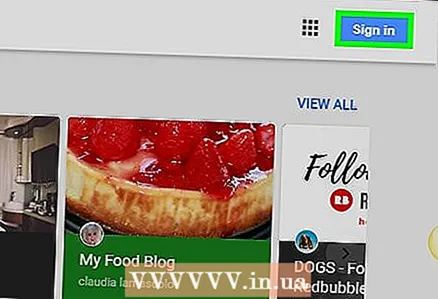 2 Prisijunkite prie „Google“ paskyros. Viršutiniame dešiniajame ekrano kampe spustelėkite „Prisijungti“ ir įveskite savo kredencialus.
2 Prisijunkite prie „Google“ paskyros. Viršutiniame dešiniajame ekrano kampe spustelėkite „Prisijungti“ ir įveskite savo kredencialus. - Jei jau esate prisijungę, „Google“ profilio nuotrauka bus viršutiniame dešiniajame „Google+“ kampe.
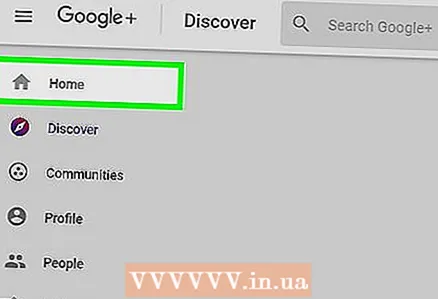 3 Spustelėkite išskleidžiamąjį meniu Juostelė, kad jį išplėstumėte.
3 Spustelėkite išskleidžiamąjį meniu Juostelė, kad jį išplėstumėte. 4 Pasirinkite „Žmonės“. Čia galite pamatyti tariamų pažįstamų sąrašą, taip pat meniu kairėje ekrano pusėje.
4 Pasirinkite „Žmonės“. Čia galite pamatyti tariamų pažįstamų sąrašą, taip pat meniu kairėje ekrano pusėje. 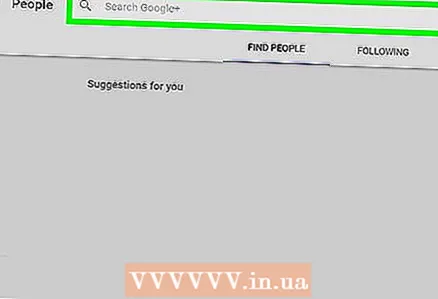 5 Kairėje esančiame meniu pasirinkite „Gmail“ kontaktai “. Jei „Gmail“ turite kontaktų, taip galite rasti jų „Google+“ profilius. Bus parodytas „Gmail“ kontaktų sąrašas su nuorodomis į jų „Google+“ profilius.
5 Kairėje esančiame meniu pasirinkite „Gmail“ kontaktai “. Jei „Gmail“ turite kontaktų, taip galite rasti jų „Google+“ profilius. Bus parodytas „Gmail“ kontaktų sąrašas su nuorodomis į jų „Google+“ profilius. - Jei kada nors buvote aktyvus sistemoje „Google+“, atidarykite puslapio viršuje esančią skiltį „Prenumeratos“ arba „Stebėtojai“. Abi parinktys parodys naudotojų profilių sąrašą.
- Jei ieškote konkretaus draugo, pabandykite įvesti jo vardą į paieškos laukelį puslapio viršuje. Kartais naudinga pridėti miestą, kuriame žmogus gyvena, pavyzdžiui: „Sergejus Šnurovas, Leningradas“.
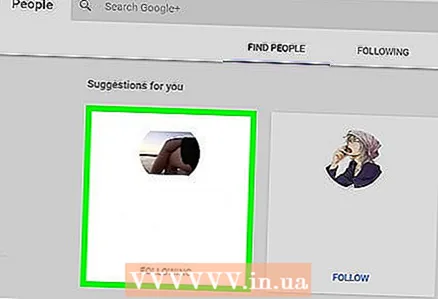 6 Spustelėkite draugo vardą ir peržiūrėkite jo profilį. Profilio puslapio viršuje yra didžiulė antraštė, kurios kairėje pusėje yra profilio nuotrauka.
6 Spustelėkite draugo vardą ir peržiūrėkite jo profilį. Profilio puslapio viršuje yra didžiulė antraštė, kurios kairėje pusėje yra profilio nuotrauka. 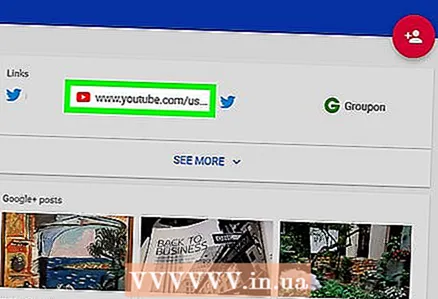 7 Meniu juostoje, esančioje po antrašte, spustelėkite „YouTube“. Jei šis asmuo paskelbė viešai pasiekiamus vaizdo įrašus „YouTube“, jie bus rodomi po pavadinimu. Atkreipkite dėmesį į eilutę „Įrašai pagal [draugo vardą]“ šalia raudono „YouTube“ simbolio po pavadinimu.
7 Meniu juostoje, esančioje po antrašte, spustelėkite „YouTube“. Jei šis asmuo paskelbė viešai pasiekiamus vaizdo įrašus „YouTube“, jie bus rodomi po pavadinimu. Atkreipkite dėmesį į eilutę „Įrašai pagal [draugo vardą]“ šalia raudono „YouTube“ simbolio po pavadinimu. - Jei po vaizdu nėra „YouTube“ nuorodos, šis metodas nepadės rasti to vartotojo „YouTube“ kanalo.
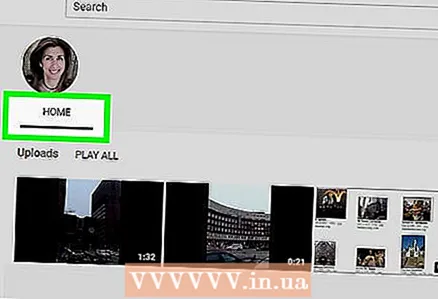 8 Spustelėkite „YouTube“ kanalą po [draugo vardo] įrašais. Taip būsite nukreipti į savo draugo „YouTube“ profilio puslapį.
8 Spustelėkite „YouTube“ kanalą po [draugo vardo] įrašais. Taip būsite nukreipti į savo draugo „YouTube“ profilio puslapį. 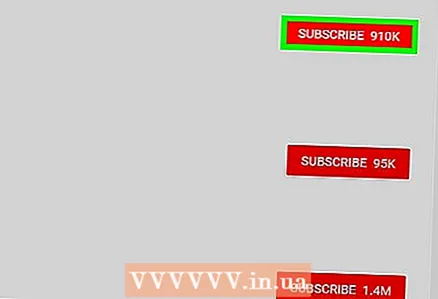 9 Spustelėkite Prenumeruoti, kad galėtumėte sekti savo draugo sklaidos kanalą. Tai raudonas mygtukas viršutiniame dešiniajame puslapio kampe.
9 Spustelėkite Prenumeruoti, kad galėtumėte sekti savo draugo sklaidos kanalą. Tai raudonas mygtukas viršutiniame dešiniajame puslapio kampe.
3 metodas iš 3: per bendrinamus „YouTube“ vaizdo įrašus
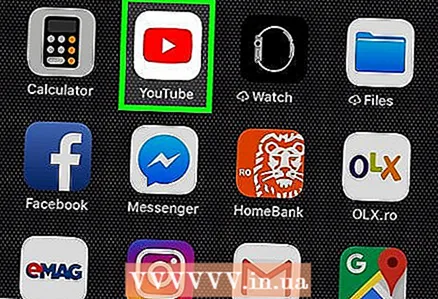 1 Atidarykite „YouTube“ programą savo mobiliajame įrenginyje. „YouTube“ turi naują bendrinamų vaizdo įrašų funkciją, leidžiančią programų mobiliesiems naudotojams dalytis vaizdo įrašais ir kalbėtis su „YouTube“ kontaktais. „Android Police“ teigia, kad ši funkcija dar nėra prieinama visiems vartotojams, tačiau ji gali staiga pasirodyti jūsų programoje.
1 Atidarykite „YouTube“ programą savo mobiliajame įrenginyje. „YouTube“ turi naują bendrinamų vaizdo įrašų funkciją, leidžiančią programų mobiliesiems naudotojams dalytis vaizdo įrašais ir kalbėtis su „YouTube“ kontaktais. „Android Police“ teigia, kad ši funkcija dar nėra prieinama visiems vartotojams, tačiau ji gali staiga pasirodyti jūsų programoje. 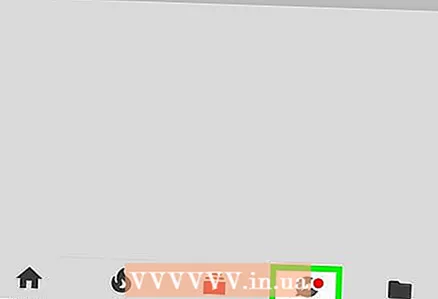 2 Spustelėkite bendrinimo piktogramą. Jei pagrindiniame skydelyje yra teksto debesies piktograma su rodykle, nukreipta į dešinę, šis metodas gali būti naudingas.
2 Spustelėkite bendrinimo piktogramą. Jei pagrindiniame skydelyje yra teksto debesies piktograma su rodykle, nukreipta į dešinę, šis metodas gali būti naudingas. 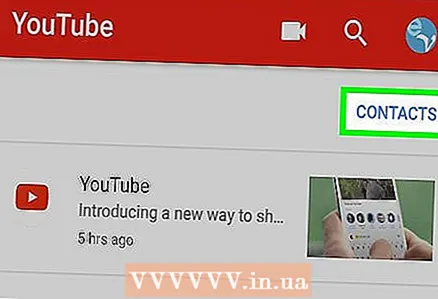 3 Spustelėkite Kontaktai. Kad galėtumėte kalbėtis su draugais (ir siųsti jiems vaizdo įrašus) „YouTube“, turite pridėti tą draugą prie „YouTube“ kontaktų sąrašo.
3 Spustelėkite Kontaktai. Kad galėtumėte kalbėtis su draugais (ir siųsti jiems vaizdo įrašus) „YouTube“, turite pridėti tą draugą prie „YouTube“ kontaktų sąrašo. 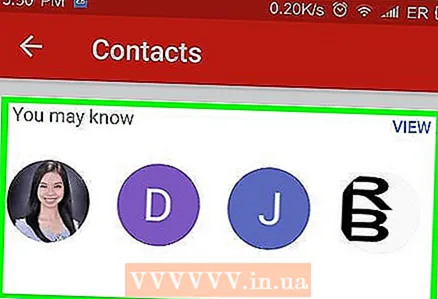 4 Atidarykite skyrių „Jūs žinote“. Šį „YouTube“ naudotojų sąrašą sudaro jūsų „Google“ kontaktai ir kiti žmonės, su kuriais susirašinėjote.
4 Atidarykite skyrių „Jūs žinote“. Šį „YouTube“ naudotojų sąrašą sudaro jūsų „Google“ kontaktai ir kiti žmonės, su kuriais susirašinėjote. 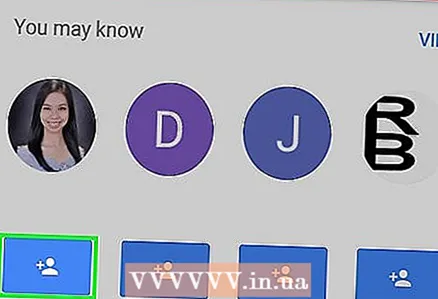 5 Norėdami pakviesti draugą, spustelėkite „Pakviesti“. Pakvietimo piktograma atrodo kaip asmens siluetas su pliusu ir yra po kontakto vardu.
5 Norėdami pakviesti draugą, spustelėkite „Pakviesti“. Pakvietimo piktograma atrodo kaip asmens siluetas su pliusu ir yra po kontakto vardu. - Kad galėtumėte bendrinti vaizdo įrašą su šiuo asmeniu, jis pirmiausia turi patvirtinti jūsų užklausą. Kad tai padarytų, jų mobiliajame įrenginyje taip pat turi būti įdiegta „YouTube“ programa mobiliesiems.
- Kvietimas baigsis po 72 valandų.
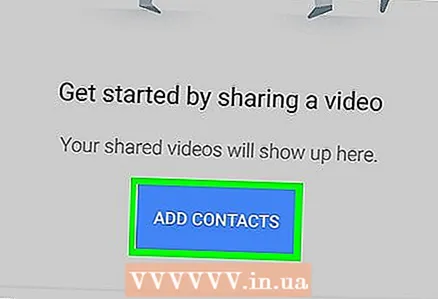 6 Jei norite rasti kitų draugų, spustelėkite „+ Pridėti kontaktus“. Jei asmuo, su kuriuo norite bendrinti, nėra įtrauktas į sąrašą „Galbūt žinote“, sukurkite kvietimą, kurį visi matytų. Kai pasirodys URL, spustelėkite Siųsti kvietimą, tada pasirinkite programą, per kurią norite siųsti nuorodą.
6 Jei norite rasti kitų draugų, spustelėkite „+ Pridėti kontaktus“. Jei asmuo, su kuriuo norite bendrinti, nėra įtrauktas į sąrašą „Galbūt žinote“, sukurkite kvietimą, kurį visi matytų. Kai pasirodys URL, spustelėkite Siųsti kvietimą, tada pasirinkite programą, per kurią norite siųsti nuorodą. 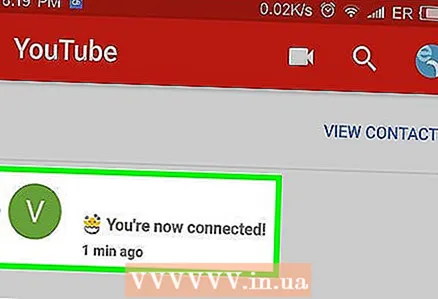 7 Naršykite savo kontaktų kanalus. Kai pridedami kontaktai (ir patvirtina jūsų kvietimą), naršykite jų „YouTube“ kanalus, eidami į skirtuką „Bendra“ ir pasirinkę „Kontaktai“.
7 Naršykite savo kontaktų kanalus. Kai pridedami kontaktai (ir patvirtina jūsų kvietimą), naršykite jų „YouTube“ kanalus, eidami į skirtuką „Bendra“ ir pasirinkę „Kontaktai“. - Jei norite bendrinti vaizdo įrašą su savo kontaktais, spustelėkite „Bendrinti“ po bet kuriuo „YouTube“ vaizdo įrašu, tada pasirinkite vieną iš „YouTube“ kontaktų.
Patarimai
- Jei norite tvarkyti „YouTube“ prenumeratas, pagrindiniame „YouTube“ puslapyje spustelėkite „Prenumeratos“ arba programoje mobiliesiems spustelėkite piktogramą „Prenumeratos“ (aplankas su „Pradėti“ simboliu).
- Jei vienas iš „YouTube“ naudotojų jus trikdo, užblokuokite jį. Atidarykite jo kanalą naršyklėje ir spustelėkite „Apie kanalą“. Tada viršutiniame dešiniajame kanalo aprašymo kampe spustelėkite vėliavos piktogramą ir pasirinkite „Blokuoti vartotoją“.